- Тип техники
- Бренд
Просмотр инструкции планшета Lenovo Yoga Tablet 2-1050, страница 34
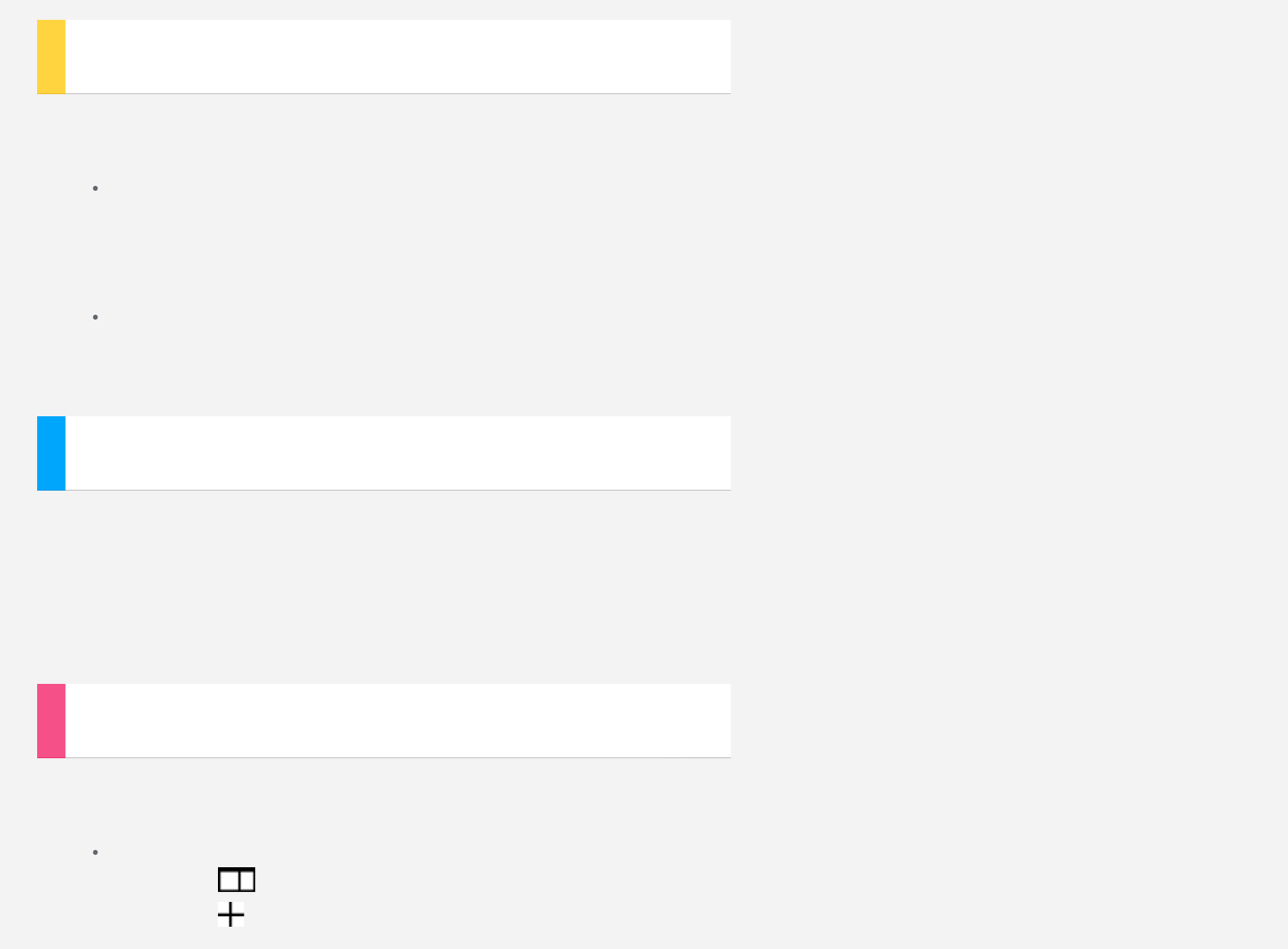
Смарт-панель Lenovo
Смарт-панель Lenovo имеет два режима: «Вручную» и «Авто». Чтобы перейти к смарт-панели Lenovo, нажмите Параметры
> Система > Смарт-панель Lenovo.
Режим «Вручную»
Проведите по экрану сверху вниз и коснитесь Смарт-панель Lenovo, чтобы открыть диалоговое окно смарт-панели
Lenovo. Можно выбрать режим «Консоль», «Клавиатура», «Книга», «На стене», а также настраиваемый режим в
соответствии с требованиями пользователя.
Режим «Авто»
При выборе автоматического режима устройство будет автоматически переключать режим в соответствии со своим
положением.
Смарт-поворот Yoga
Благодаря функции «Смарт-поворот Yoga» все отображаемые приложения поворачиваются вверх и вниз.
Перейдите в Параметры > Устройство > Экран > Смарт-поворот Yoga, чтобы открыть окно функции «Смарт-поворот
Yoga».
Примечание. Для использования «Смарт-поворот Yoga» требуется, чтобы функция автоповорота экрана была
включена.
Мультиокна
При помощи функции «Мультиокна» можно открывать на экране несколько приложений одновременно.
Перейдите в Параметры > Система > Мультиокна. Чтобы включить функцию мультиокон, нажмите кнопку Мультиокна.
Панель «Мультиокна»
Коснитесь , чтобы открыть или закрыть панель «Мультиокна».
Коснитесь , чтобы добавить другие приложения на панель «Мультиокна».
Ваш отзыв будет первым
Вопросы пользователей
Поиск:
по производителю
по типу техники
по модели
Сортировать:
по дате


c ответами



виктор
10 августа 2019, Москва
по каким параметрам подобрать беспроводную мышь оптическую для Lenovo YOGA TABLET 2





 0
0